3 создание макрос-команды – Инструкция по эксплуатации Satel INT-TSG installer manual
Страница 16
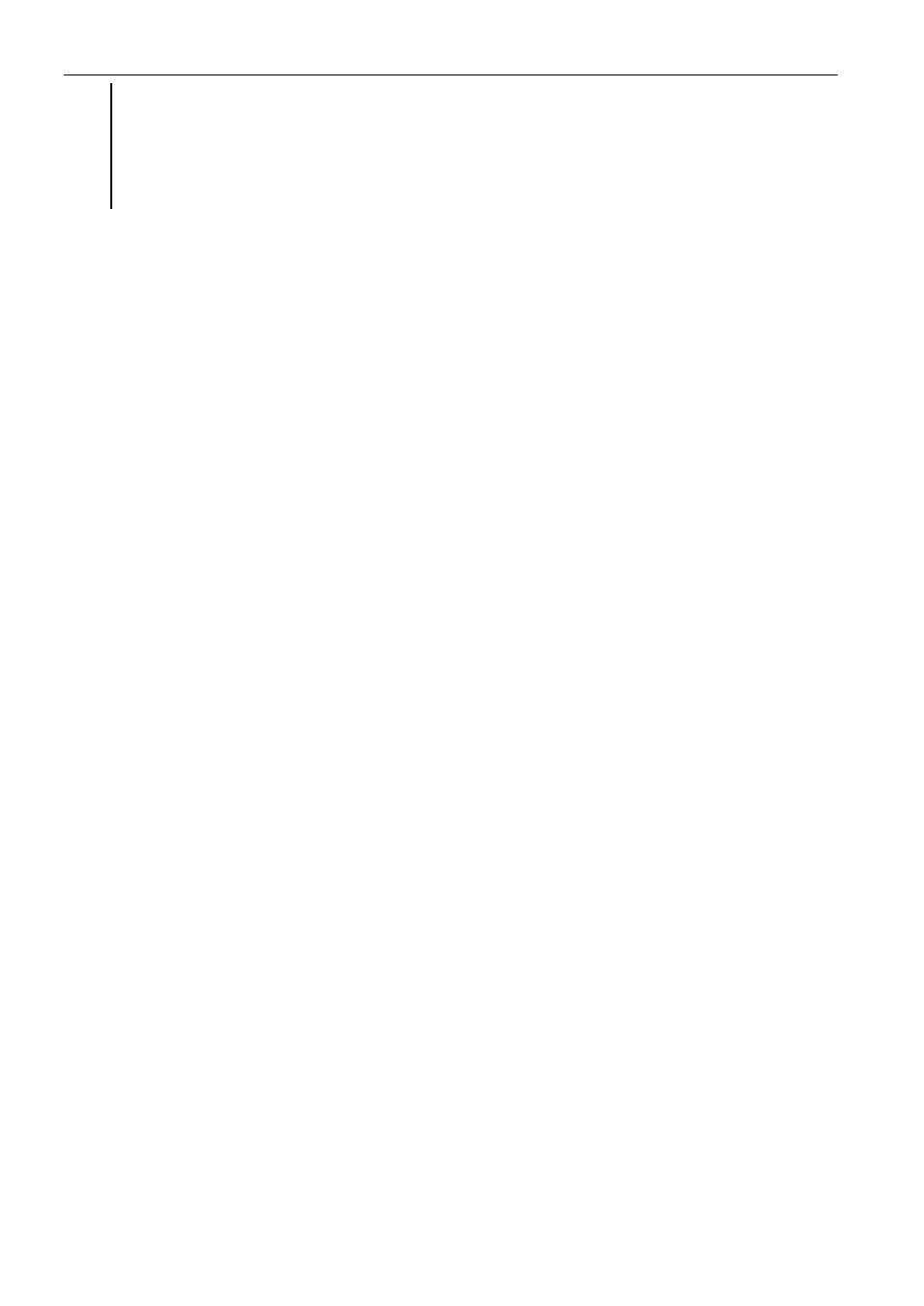
14
INT-TSG
SATEL
Выходы должны быть запрограммированы как тип 24. П
ЕРЕКЛЮЧАТЕЛЬ
МОНО,
25.
П
ЕРЕКЛЮЧАТЕЛЬ
БИ, 105. Р
ОЛЬСТАВНИ ВВЕРХ
, 106.
Р
ОЛЬСТАВНИ ВНИЗ
или
Т
ЕЛЕФОННЫЙ ПЕРЕКЛЮЧАТЕЛЬ
(необязательно их назначать в набор выходов).
С помощью клавиатуры можно управлять системой KNX, если к ПКП
подключен модуль INT-KNX.
6.5.3
Создание макрос-команды
1.
Кликните по закладке «Определения».
2.
Кликните по кнопке «Новая макрос-команда». В списке появится новая макрос-
команда.
3.
Введите название новой макрос-команды.
4.
Если название макрос-команды должно отображаться клавиатурой, включите опцию
О
ТОБРАЖАТЬ НАЗВАНИЕ
.
5.
Если макрос-команда должна выполняться без необходимости ввода пароля
пользователем, впишите пароль с соответствующими полномочиями.
6.
Если выполнение макрос-команды должно каждый раз подтверждаться
пользователем, включите опцию Т
РЕБОВАТЬ ПАРОЛЬ
.
7.
Если макрос-команда должна быть недоступной, когда на охране находится любой
раздел, управляемый с помощью клавиатуры, то следует включить опцию Н
ЕАКТИВ
.
В РЕЖ
.
ОХР
.
8.
Если макрос-команда должна выполняться сразу после прикосновения к значку
макрос-команды, включите опцию В
КЛ
.
АВТОМАТИЧЕСКИ
(в набор следует тогда
назначить одну макрос-команду).
9.
Если после запуска макрос-команды не должны отображаться подтверждающие
сообщения, включите опцию Б
ЕЗ СООБЩЕНИЙ ПОДТВЕРЖДЕНИЯ
.
10.
Выберите значок, с помощью которого макрос-команда будет отображаться на
дисплее клавиатуры (если в клавиатуре будет установлена карта microSD) или
оставить значок по умолчанию.
11.
Если значок должен отображать состояние выбранного выхода:
−
включите опцию С
ОСТОЯНИЕ ПО ВЫХОДУ
;
−
укажите номер выхода;
−
выберите значок для неактивного и активного состояния выхода.
12.
Выберите из списка одну из команд, которая должна включать новую макрос-
команду.
13.
Запрограммируйте параметры команды.
14.
Кликните по кнопке «Добавить». В списке команд, назначенных макрос-команде,
появится новая команда. После того как кликнуть по команде, можно еще
редактировать ее параметры. После введения изменений следует кликнуть по
кнопке «Изменить».
15.
Если понадобится, повторите действия, описанные в пунктах 11-13, для того чтобы
добавить очередные команды.
16.
Кликните по закладке «Наборы».
17.
Кликните по набору, который должен редактироваться.
18.
Впишите название набора, если оно должно отображаться на клавиатуре.
19.
Выберите значок, с помощью которого набор макрос-команд будет отображаться на
дисплее клавиатуры (если в клавиатуре будет установлена карта microSD) или
оставить значок по умолчанию.
20.
Включите для набора опцию М
АКРОС ДОСТУПЕН В РЕЖ
.
ЗАСТАВКИ
,
если макрос-
команды, назначенные в набор, должны отображаться в случае прикосновения
к углу дисплея в режиме заставки.